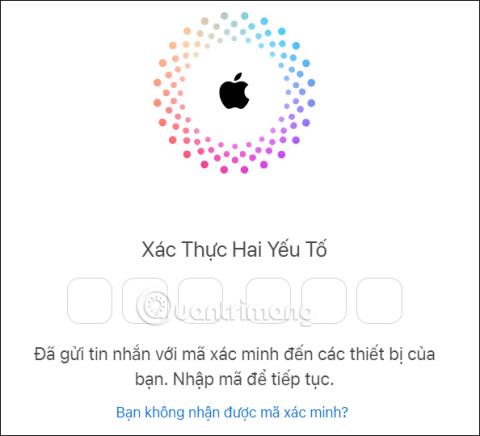Apple също ще ви изпрати по имейл най-новата информация като реклами, предложения и актуализации относно продукти, услуги и софтуер на Apple. Или бързо ще получим имейли за ексклузивно съдържание, специални оферти, реклами и предложения за приложения, музика, филми, телевизия, книги... Обаче подобни имейли с известия ви дразнят доста, превръщайки се в имейл спам, засягащ потребителите. Ако е така, можете да спрете да получавате имейли от Apple, за да спрете да получавате спам имейли, като например блокиране на имейл спам във Facebook , съгласно инструкциите по-долу.
Как да спрете да получавате информационни имейли от Apple
Етап 1:
Първо трябва да влезем в iCloud на Apple според връзката по-долу. Тук въвеждате паролата за вашия Apple ID акаунт.
Стъпка 2:
След това въвеждате кода за потвърждение , изпратен на вашия телефон, в интерфейса на уебсайта. След това ще получим достъп до основния интерфейс за управление на вашия iCloud акаунт.

Стъпка 3:
В интерфейса за управление щракнете върху снимката на акаунта и след това изберете Управление на Apple ID в списъка, показан по-долу.

Стъпка 4:
Преминавайки към новия интерфейс, разглеждаме списъка отляво на интерфейса и избираме Поверителност за коригиране .

Стъпка 5:
Разглеждайки съдържанието за настройка до него, превъртете надолу и щракнете върху Съобщения от Apple .
Сега виждате 2 опции за получаване на имейли с известия от Apple, както е показано по-долу. Ако не искате да получавате известия по имейл от което и да е съдържание, премахнете отметката от тази настройка . След това щракнете върху бутона Промяна по-долу, за да запазите.